
רוב האנשים לגבות iPhone או iPad שלהם iCloud, אבל זה לא לגמרי פרטי: אפל תמיד מחזיק את המפתח כך שזה יכול לעזור אם שכחת את הסיסמא. אם אתה רוצה גיבוי מאובטח של מכשיר באמת יש לך מכונת Windows, תזדקק iTunes . (משתמשי מקינטוש יכולים לגבות מ'מאתר.) הנה הסבר.
כיצד לבצע גיבויים מקומיים מוצפן ב- iTunes
ראשית, להתקין iTunes עבור Windows אם אתה לא צריך את זה כבר. אתה יכול להוריד אותו בחינם דרך Microsoft Store עבור Windows 10. כאשר הוא מותקן, iTunes ההשקה.
חבר iPhone או iPad שלך למחשב 10 Windows באמצעות כבל USB-to-ברק המתאים. כאשר אתה נשאל אם ברצונך לאפשר למחשב לגשת למכשיר שלכם, לחצו על "המשך".
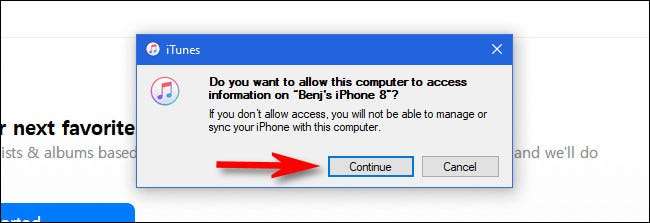
כאשר המכשיר שואל על זה, הזנת סיסמא מסך האייפון או האייפד שלך לתת אמון במחשב. לאחר המחשב מזהה את המכשיר שלך, אתה תראה סמל מכשיר קטן (שנראה כמו iPhone או iPad) עד בסרגל הכלים. לחץ עליו.

תראה iTunes מסך עם פרטים כלליים על המכשיר (אם אינך רואה אותו, לחץ על "סיכום" בסרגל הצדדי.) בחלק גיבויים, לאתר את הכותרת "לגבות אוטומטית" ומקום בכוכבית " להצפין את הגיבוי המקומי."
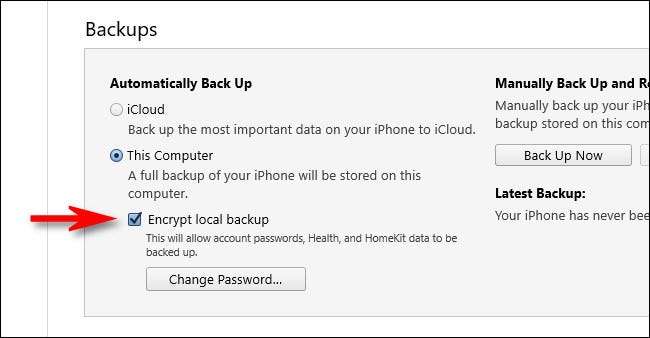
אחרי שתסמן את התיבה, iTunes יבקש ממך להזין סיסמה. סיסמה זו תהיה לפתוח את הגיבוי המוצפן בעתיד, כך להזין אחת חזק וודא שאתה לא תשכח את זה (או לשים אותו מנהל סיסמאות ).
אַזהָרָה: אם שכחתם את הסיסמה הזאת, אתה לא תוכל לשחזר את הגיבוי או אחרת לגשת לתכנים שלו.
קָשׁוּר: למה אתה צריך להשתמש במנהל סיסמה, וכיצד להתחיל
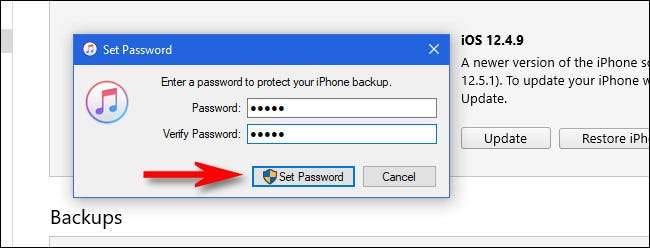
לאחר מכן, לאתר את "גיבוי ידני ושחזור" ולחץ על הכפתור "גיבוי כעת".
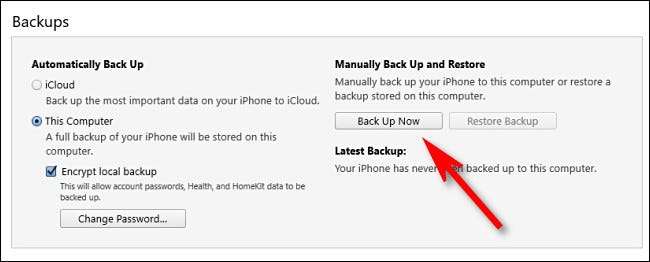
בהנחה שיש לך מספיק מקום פנוי במחשב Windows, יתחיל הגיבוי. אם יש לך הרבה נתונים ב- iPhone או iPad, גיבוי עלול לקחת זמן, אז להיות סבלניים. כשהתהליך הושלם, אתה יכול לנתק iPhone שלך בבטחה או iPad מהמחשב.
כיצד לשחזר גיבוי iPhone מוצפן או iPad
ל לשחזר גיבוי iPhone או iPad מוצפן במחשב 10 Windows שלך, iTunes ההשקה תקע בהתקן. לחץ על סמל ההתקן ב- iTunes כלים שנראים כמו iPhone או iPad.

בדף סיכום המכשיר, לאתר את "גיבוי ידני ושחזור" בסעיף. לחץ על "שחזור גיבוי" כפתור.
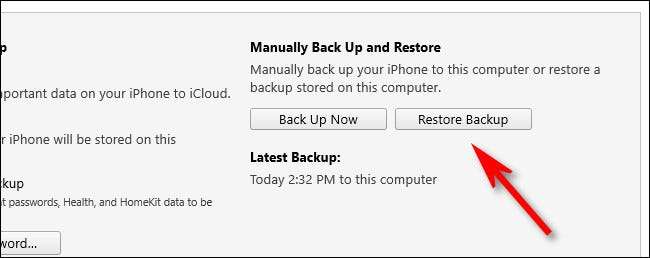
בשנת חלון מוקפץ, iTunes יבקש ממך לבחור אשר גיבוי תרצה לשחזר . בחר את אחד אתה רוצה לשחזר מהתפריט הנפתח, ולאחר מכן לחץ על "שחזור".
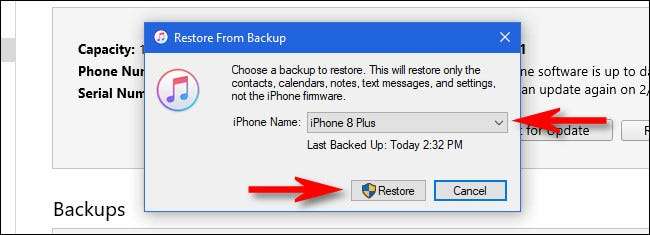
מאז הגיבוי מוצפן, iTunes הבא יבקש ממך להזין את הסיסמה הגיבוי. זוהי סיסמה שהגדרת קודם לכן (ראה סעיף לעיל) כאשר אתה ראשון עשית את הגיבוי המוצפן. הקלד את הסיסמה, ולאחר מכן לחץ על "אישור".
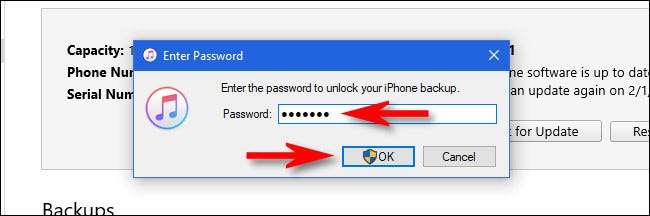
אחרי זה, iTunes ישחזר את הגיבוי למכשיר. זה עלול לקחת זמן מה, אז להיות סבלני. כאשר זה נעשה, אתה יכול לנתק iPhone שלך בבטחה או iPad מהמחשב.
קָשׁוּר: כיצד לגבות את iPhone שלך עם iTunes (וכאשר אתה צריך)






